creazione pagina rappresentazione
Gli studenti devono compilare il proprio profilo in una pagina (non in un post). Nel backend, cliccare prima su “Pages” e poi su “Add New”.
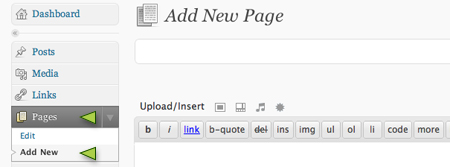
::
Le voci seguenti devono essere copiate dalla pagina Cognome Nome (disegno) e si deve mantenere la formattazione del testo fornita nella pagina (è sufficiente sostituire il testo fra parentesi lasciando il resto inalterato):
INFORMAZIONI GENERALI
progetto: (nome o numero indicativo del progetto da presentare)
autore del progetto: (categoria di prodotto cui appartiene il vostro progetto)
comunicazione: (breve descrizione dell’idea alla base della presentazione: cosa si vuole comunicare o raccontare, sensazioni da trasmettere, contestualizzazione dell’abito)
ABITO
(schizzi preliminari del progetto, presentati all’esonero di metà corso: max 2 immagini 450 pixel orizzontali)
BOZZA PRESENTAZIONE
(bozza presentata all’esonero di metà corso: 1 immagine 450 pixel orizzontali)
STORYBOARD SCATTI
(foto o schizzi provvisori, di riferimento per gli scatti finali: max 3 immagini 450 pixel orizzontali)
RIFERIMENTO COLORE
(foto adottata come riferimento per i colori della tavola: 1 immagine 450 pixel orizzontali)
PALETTE COLORE
(immagine con i campione di colore estratti dalla foto di riferimento: 1 immagine 450 pixel orizzontali)
NOTE SULLA PRESENTAZIONE
(questo è l’unico campo facoltativo, dove potete scrivere sinteticamente riflessioni e idee sul progetto, sulle quali desiderate commenti e suggerimenti tempestivi)
::
Chi abbia già iniziato a pubblicare il proprio profilo in un post, lo troverà ora nella sezione “Edit” del menu “Pages”, sempre nel backend. Basterà cliccare sul titolo della pagina o sulla voce “Edit” (che appare quando col cursore del mouse passate sopra il titolo stesso) per continuare ad aggiornare il profilo. Man mano che i profili verranno creati, saranno revisionati e inseriti in una lista di collegamenti, che troverete all’interno della pagina Studenti.
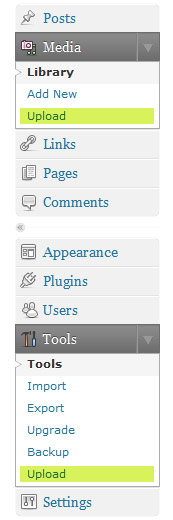
[…] 1. caricarli nella propria pagina personale di disegno e rappresentazione (realizzata in base a queste istruzioni), alla voce: ; trovate inoltre istruzioni specifiche nella pagina inserimento di immagini […]